校园网DRCOM网络常见问题总结
校园网主要安全问题的分析与对策
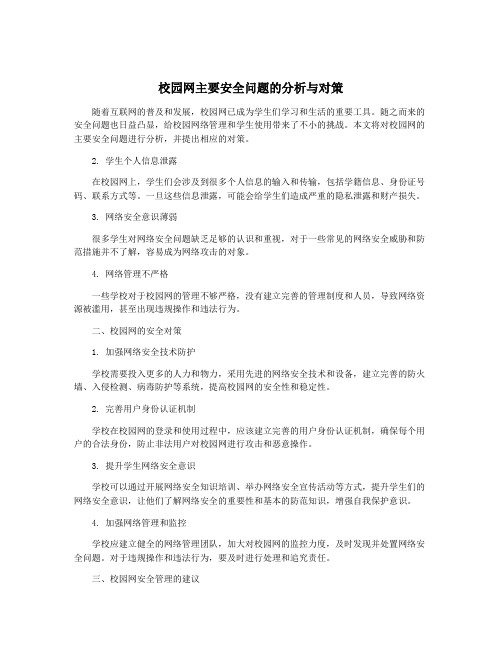
校园网主要安全问题的分析与对策随着互联网的普及和发展,校园网已成为学生们学习和生活的重要工具。
随之而来的安全问题也日益凸显,给校园网络管理和学生使用带来了不小的挑战。
本文将对校园网的主要安全问题进行分析,并提出相应的对策。
2. 学生个人信息泄露在校园网上,学生们会涉及到很多个人信息的输入和传输,包括学籍信息、身份证号码、联系方式等。
一旦这些信息泄露,可能会给学生们造成严重的隐私泄露和财产损失。
3. 网络安全意识薄弱很多学生对网络安全问题缺乏足够的认识和重视,对于一些常见的网络安全威胁和防范措施并不了解,容易成为网络攻击的对象。
4. 网络管理不严格一些学校对于校园网的管理不够严格,没有建立完善的管理制度和人员,导致网络资源被滥用,甚至出现违规操作和违法行为。
二、校园网的安全对策1. 加强网络安全技术防护学校需要投入更多的人力和物力,采用先进的网络安全技术和设备,建立完善的防火墙、入侵检测、病毒防护等系统,提高校园网的安全性和稳定性。
2. 完善用户身份认证机制学校在校园网的登录和使用过程中,应该建立完善的用户身份认证机制,确保每个用户的合法身份,防止非法用户对校园网进行攻击和恶意操作。
3. 提升学生网络安全意识学校可以通过开展网络安全知识培训、举办网络安全宣传活动等方式,提升学生们的网络安全意识,让他们了解网络安全的重要性和基本的防范知识,增强自我保护意识。
4. 加强网络管理和监控学校应建立健全的网络管理团队,加大对校园网的监控力度,及时发现并处置网络安全问题。
对于违规操作和违法行为,要及时进行处理和追究责任。
三、校园网安全管理的建议1. 建立网络安全管理体系学校需要建立健全的网络安全管理体系,包括明确网络安全管理的组织架构、责任部门,制定网络安全管理的工作流程和制度,确保网络安全管理工作有序进行。
2. 定期进行网络安全检查学校应定期邀请专业的网络安全机构对校园网进行安全检查和评估,及时发现和解决存在的安全隐患和问题,确保校园网的安全运行。
DrCOM常见问题解决方法
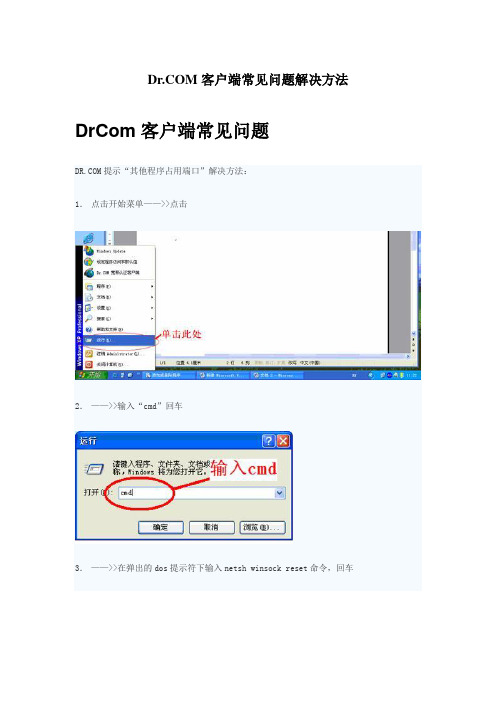
客户端常见问题解决方法DrCom客户端常见问题提示“其他程序占用端口”解决方法:1.点击开始菜单——>>点击2.——>>输入“cmd”回车3.——>>在弹出的dos提示符下输入netsh winsock reset命令,回车4.回车后提示成功地重置 Winsock目录。
您必须重新启动计算机才能完成重置。
一、Drcom安装时提示装了老版本WinPcap1、尝试在添加删除里删除老版本的winpcap,如果没有系统可能中过arp之类的网络,木马,重装系统,如果不想重装系统,看第2条2、请在重启删除Winpcap程序文件夹后,删除C:\WIndows\System32\下的packet.dll、pthreadVC.dll、wpcap.dll,以及C:\WIndows\System32\drivers\下的npf.sys文件。
(记住先在文件夹选项中选中“显示所有隐藏文件”和“显示系统文件”),删除这几个文件的时候一般不然删除,可以用Unlocker1.8.5工具删除,如果还是删不掉,建议到安全模式下删除,或者先把这几个文件用Unlocker移动到别的地方,先安装学校Drcom客户端,再进安全模式删除移动后的这几个文件,应该就没问题了。
其实主要是这几个文件被木马安装packet.dll,pthreadVC.dll,wpcap.dll,npf.sys 删除口可以解决。
二、DrCom客户端Vista下使用问题解决Vista用户经常出现的问题。
在Vista上安装DrCom的原则一定是:先关闭UAC,再安装DrCom 问题1:认证通过后不能访问外网,能访问校内资源解决方法:下载附件中的bat文件,然后在文件上点击鼠标右键,选择“以管理员身份运行”该脚本即可或者在服务管理项中关闭ip helper服务,并选择该服务启动方式为禁用。
附件:vista客户端补丁.bat问题2:客户端找不到网卡。
校园网故障原因及解决方案

校园网故障原因及解决方案一、问题描述:在校园网使用过程中,经常会遇到网络故障的情况,导致学生和教职工无法正常上网。
本文将详细分析校园网故障的原因,并提供解决方案,以确保校园网的稳定运行。
二、故障原因分析:1. 硬件故障:校园网的服务器、路由器、交换机等硬件设备可能出现故障,导致网络中断。
例如,服务器过载、路由器故障等。
2. 网络拥堵:校园网用户数量过多,网络带宽不足,导致网络拥堵。
特别是在高峰时段,学生和教职工同时上网,会造成网络速度变慢或无法连接。
3. 病毒攻击:恶意软件、病毒或黑客攻击可能导致校园网故障。
这些攻击可能会破坏网络设备或网络协议,使校园网无法正常运行。
4. 系统配置错误:校园网的系统配置可能存在错误,例如IP地址冲突、DNS 配置错误等,导致网络连接问题。
5. 网络供应商问题:校园网的网络供应商可能存在服务故障或维护问题,导致校园网中断。
三、解决方案:1. 硬件故障解决方案:a. 定期检查服务器、路由器、交换机等硬件设备的运行状态,确保设备正常工作。
b. 及时更新硬件设备的固件和驱动程序,以修复已知的问题和漏洞。
c. 配备备用设备,以便在设备故障时能够快速替换。
2. 网络拥堵解决方案:a. 增加网络带宽,以满足校园网用户的需求。
b. 优化网络流量管理,通过限制特定应用程序的带宽使用,减少网络拥堵现象。
c. 定期监测网络流量,及时发现并解决网络拥堵问题。
3. 病毒攻击解决方案:a. 安装并定期更新杀毒软件,以防止病毒和恶意软件的入侵。
b. 提供网络安全培训,教育用户如何避免点击恶意链接、下载未知文件等不安全行为。
c. 配置防火墙和入侵检测系统,及时发现并阻止病毒攻击。
4. 系统配置错误解决方案:a. 定期检查和更新校园网的系统配置,确保配置正确无误。
b. 配置IP地址分配管理系统,避免IP地址冲突。
c. 配置正确的DNS服务器,以确保网络连接正常。
5. 网络供应商问题解决方案:a. 与网络供应商建立良好的合作关系,及时沟通和解决问题。
校园网故障原因及解决方案

校园网故障原因及解决方案一、校园网故障原因分析1. 硬件故障:校园网故障的一个常见原因是硬件故障。
例如,路由器、交换机等网络设备可能出现故障,导致网络连接不稳定或中断。
2. 网络拥堵:校园网用户数量过多,或者某些用户进行大量网络下载、在线游戏等高带宽消耗活动,都可能导致网络拥堵,影响其他用户的网络使用体验。
3. 网络设置错误:校园网管理员在网络设置中可能存在错误配置,例如IP地址冲突、子网掩码设置错误等,都可能导致网络故障。
4. 病毒感染:计算机病毒是校园网故障的另一个常见原因。
病毒感染可能导致网络速度变慢、网络连接不稳定,甚至使整个校园网瘫痪。
5. 网络供应商故障:校园网连接外部网络的供应商可能出现故障,例如电信公司的网络故障,这将导致校园网无法正常连接外部网络。
二、校园网故障解决方案1. 确定故障范围:首先需要确定故障是个别用户的问题还是整个校园网的问题。
可以通过与其他用户交流或向校园网管理员报告故障来确认。
2. 检查硬件设备:如果故障范围是个别用户,可以检查用户设备的硬件连接是否正常,例如网线是否插好、路由器或交换机是否正常工作等。
3. 重启设备:对于个别用户的故障,可以尝试重启计算机、路由器或交换机等设备,以解决可能的临时故障。
4. 清除病毒:如果怀疑计算机感染了病毒,可以使用杀毒软件进行全面扫描和清除。
同时,建议用户定期更新杀毒软件和操作系统,以防止病毒感染。
5. 检查网络设置:校园网管理员应仔细检查网络设置,确保IP地址、子网掩码、网关等参数设置正确,避免因配置错误导致的网络故障。
6. 限制带宽消耗:校园网管理员可以采取措施限制某些用户的带宽消耗,以避免网络拥堵问题。
例如,限制下载速度、限制在线游戏时间等。
7. 联系网络供应商:如果故障范围是整个校园网,校园网管理员应及时联系网络供应商,报告故障并寻求技术支持。
8. 提供故障报告和反馈机制:校园网管理员应建立一个完善的故障报告和反馈机制,方便用户及时报告故障,并及时跟进解决方案。
校园网故障原因及解决方案
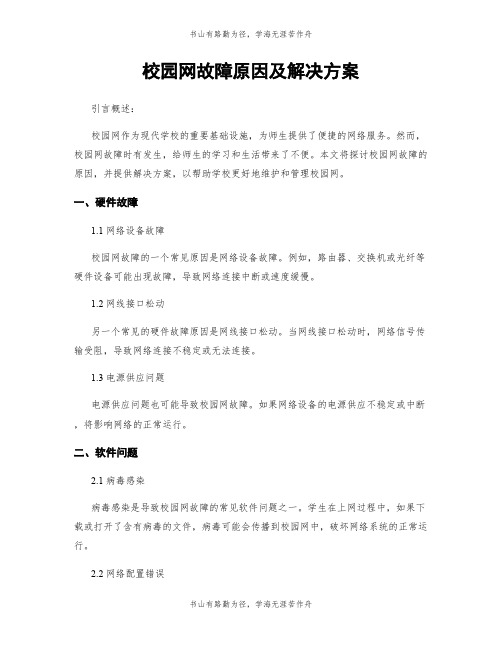
校园网故障原因及解决方案引言概述:校园网作为现代学校的重要基础设施,为师生提供了便捷的网络服务。
然而,校园网故障时有发生,给师生的学习和生活带来了不便。
本文将探讨校园网故障的原因,并提供解决方案,以帮助学校更好地维护和管理校园网。
一、硬件故障1.1 网络设备故障校园网故障的一个常见原因是网络设备故障。
例如,路由器、交换机或光纤等硬件设备可能出现故障,导致网络连接中断或速度缓慢。
1.2 网线接口松动另一个常见的硬件故障原因是网线接口松动。
当网线接口松动时,网络信号传输受阻,导致网络连接不稳定或无法连接。
1.3 电源供应问题电源供应问题也可能导致校园网故障。
如果网络设备的电源供应不稳定或中断,将影响网络的正常运行。
二、软件问题2.1 病毒感染病毒感染是导致校园网故障的常见软件问题之一。
学生在上网过程中,如果下载或打开了含有病毒的文件,病毒可能会传播到校园网中,破坏网络系统的正常运行。
2.2 网络配置错误网络配置错误也是校园网故障的原因之一。
例如,网络管理员在配置路由器或交换机时出现错误,可能导致网络连接中断或无法访问特定网站。
2.3 软件更新问题软件更新问题也可能引发校园网故障。
如果网络设备的软件更新失败或不兼容,可能导致网络连接不稳定或无法正常工作。
三、网络拥堵3.1 带宽不足校园网故障的另一个常见原因是带宽不足。
当师生同时访问大量网络资源时,网络带宽可能无法满足需求,导致网络连接缓慢或中断。
3.2 网络流量过大网络流量过大也可能导致校园网故障。
例如,当学校举办大型在线活动或学生集中进行网络下载时,网络流量会急剧增加,超出网络的承载能力。
3.3 网络设备过载如果网络设备负载过高,也可能导致校园网故障。
当网络设备无法处理大量的数据传输请求时,网络连接可能变得不稳定或中断。
四、人为操作错误4.1 网络管理员操作错误网络管理员的操作错误可能导致校园网故障。
例如,错误的配置或管理网络设备,或者疏忽处理网络安全问题,都可能导致网络故障。
校园网主要安全问题的分析与对策
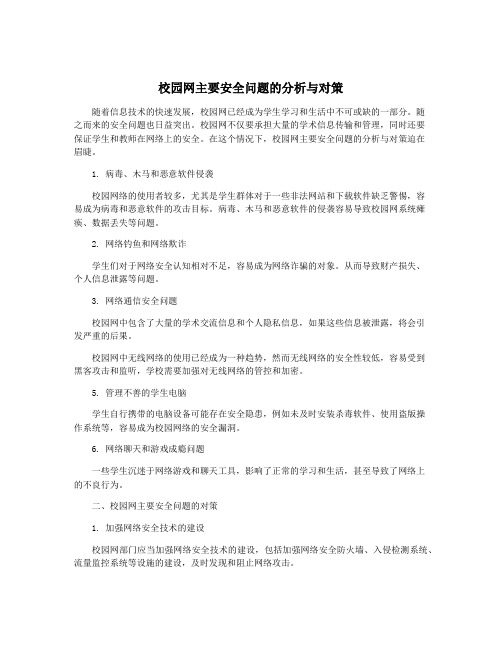
校园网主要安全问题的分析与对策随着信息技术的快速发展,校园网已经成为学生学习和生活中不可或缺的一部分。
随之而来的安全问题也日益突出。
校园网不仅要承担大量的学术信息传输和管理,同时还要保证学生和教师在网络上的安全。
在这个情况下,校园网主要安全问题的分析与对策迫在眉睫。
1. 病毒、木马和恶意软件侵袭校园网络的使用者较多,尤其是学生群体对于一些非法网站和下载软件缺乏警惕,容易成为病毒和恶意软件的攻击目标。
病毒、木马和恶意软件的侵袭容易导致校园网系统瘫痪、数据丢失等问题。
2. 网络钓鱼和网络欺诈学生们对于网络安全认知相对不足,容易成为网络诈骗的对象。
从而导致财产损失、个人信息泄露等问题。
3. 网络通信安全问题校园网中包含了大量的学术交流信息和个人隐私信息,如果这些信息被泄露,将会引发严重的后果。
校园网中无线网络的使用已经成为一种趋势,然而无线网络的安全性较低,容易受到黑客攻击和监听,学校需要加强对无线网络的管控和加密。
5. 管理不善的学生电脑学生自行携带的电脑设备可能存在安全隐患,例如未及时安装杀毒软件、使用盗版操作系统等,容易成为校园网络的安全漏洞。
6. 网络聊天和游戏成瘾问题一些学生沉迷于网络游戏和聊天工具,影响了正常的学习和生活,甚至导致了网络上的不良行为。
二、校园网主要安全问题的对策1. 加强网络安全技术的建设校园网部门应当加强网络安全技术的建设,包括加强网络安全防火墙、入侵检测系统、流量监控系统等设施的建设,及时发现和阻止网络攻击。
2. 提升用户信息安全保护意识通过开展网络安全教育活动、发布网络安全知识宣传资料等方式,提升学生及教师对于网络安全的重视和认识,以免受到网络欺诈的侵害。
3. 完善网络安全管理规定学校需要建立完善的网络安全管理规章制度,对于学校网络使用者的行为进行管理和约束,规范网络使用行为,加强网络安全管理。
4. 增加网络安全投入学校需要加大网络安全技术设备和人员的投入,保证网络安全技术设施的更新和维护,提高整个网络系统的抗攻击能力。
校园网故障原因及解决方案

校园网故障原因及解决方案一、问题描述校园网是现代大学生活中不可或者缺的一部份,但在使用过程中,我们有时会遇到一些故障,比如网络连接失败、网速缓慢等问题。
本文将分析校园网故障的原因,并提供相应的解决方案。
二、故障原因1. 硬件故障:校园网的服务器、交换机、路由器等硬件设备可能会浮现故障,导致网络连接失败或者网速缓慢。
这可能是由于设备老化、过载或者不稳定的电源供应引起的。
2. 网络拥堵:当大量用户同时访问校园网时,网络可能会浮现拥堵,导致网速变慢或者连接失败。
特别是在高峰时段,比如上课时偶尔晚上使用高峰期,网络拥堵的问题更加明显。
3. 软件故障:校园网的服务器端软件或者用户端软件可能会浮现故障,导致网络连接失败或者网速缓慢。
这可能是由于软件bug、配置错误或者系统崩溃引起的。
4. 网络安全问题:校园网可能会受到网络攻击,如DDoS攻击、病毒感染等,导致网络连接失败或者网速缓慢。
这可能是由于网络安全措施不足、用户不慎点击恶意链接或者使用不安全的软件引起的。
三、解决方案1. 硬件故障的解决方案:- 定期检查和维护校园网的硬件设备,确保设备正常运行。
- 及时更换老化的设备,并采购高性能的设备以满足用户需求。
- 确保设备的电源供应稳定,并采取相应的措施防止电源波动引起的故障。
2. 网络拥堵的解决方案:- 增加带宽:校园网管理部门可以根据用户需求增加网络带宽,以减轻网络拥堵问题。
- 分流用户:将用户分流到不同的网络节点,以减少单个节点的负载,提高网络运行效率。
- 合理安排网络使用时间:对于高峰时段,可以采取限制访问速度或者限制访问时间的措施,以平衡网络负载。
3. 软件故障的解决方案:- 及时更新软件版本:校园网管理部门应定期更新服务器端软件,修复bug和提高系统稳定性。
- 用户端软件的优化:为用户提供稳定、高效的校园网客户端软件,减少软件故障的可能性。
- 提供技术支持:为用户提供专业的技术支持,及时解决用户在使用过程中遇到的问题。
校园网故障原因及解决方案

校园网故障原因及解决方案一、问题描述校园网是学校提供给师生使用的网络服务,但在使用过程中,可能会遇到各种故障导致无法正常上网。
本文将详细分析校园网故障的原因,并提供相应的解决方案。
二、故障原因分析1. 网络设备故障:校园网的正常运行离不开各种网络设备,如路由器、交换机等。
设备故障可能导致网络中断或者速度变慢。
解决方案:及时检修或者更换故障设备。
2. 网络拥堵:当学校网络用户过多时,可能会导致网络拥堵,影响正常上网。
解决方案:增加网络带宽、优化网络流量分配,或者限制用户同时连接数量。
3. 网络配置错误:不正确的网络配置可能导致校园网故障。
例如,IP地址冲突、DNS服务器设置错误等。
解决方案:检查网络配置并进行相应的修正。
4. 网络安全问题:网络攻击、病毒感染等安全问题可能导致校园网故障。
解决方案:加强网络安全防护,安装防火墙、杀毒软件等。
5. 网络供应商故障:校园网的供应商可能存在网络故障,例如电信路线故障、服务器故障等。
解决方案:与供应商联系,及时报修或者更换服务商。
三、解决方案1. 及时维护网络设备:定期检查和维护网络设备,确保其正常运行。
如发现故障设备,及时修复或者更换。
2. 增加网络带宽:根据学校网络用户的增长情况,适时增加网络带宽,提高网络传输速度,减少网络拥堵。
3. 优化网络流量分配:根据网络使用情况,合理分配网络流量,确保每一个用户都能得到稳定的网络连接。
4. 网络配置检查:定期检查网络配置,确保各项参数设置正确。
如发现配置错误,及时进行修正。
5. 加强网络安全防护:安装防火墙、杀毒软件等网络安全工具,定期对网络进行安全检查,及时处理安全问题。
6. 备份重要数据:定期备份重要的网络数据,以防止数据丢失或者损坏。
7. 与供应商保持联系:与校园网供应商保持密切联系,及时了解网络服务情况,如有故障及时报修或者更换服务商。
四、结论校园网故障可能由多种原因引起,包括网络设备故障、网络拥堵、网络配置错误、网络安全问题和网络供应商故障等。
校园网故障原因及解决方案

校园网故障原因及解决方案一、问题描述校园网是学生和教职员工在校园内接入互联网的主要途径,然而,我们学校的校园网近期出现了一些故障,导致网络不稳定、速度慢甚至无法连接的情况。
本文将详细探讨可能的故障原因,并提供相应的解决方案。
二、故障原因1. 硬件故障:校园网所依赖的路由器、交换机等网络设备可能出现硬件故障,导致网络连接不稳定。
此外,网络线缆、接口等也可能出现损坏,影响网络通信质量。
2. 软件配置问题:校园网系统的软件配置可能存在问题,例如路由器配置错误、IP地址冲突等,这些问题会影响网络的正常运行。
3. 带宽不足:校园网的带宽是指网络传输数据的能力,如果带宽不足,就会导致网络拥堵,影响网络速度和稳定性。
4. 病毒和恶意软件:校园网中的某些计算机可能感染了病毒或恶意软件,这些恶意程序会占用网络资源,导致其他用户无法正常访问网络。
5. 网络攻击:校园网可能遭受到来自外部的网络攻击,例如DDoS攻击、ARP欺骗等,这些攻击会导致网络瘫痪或者速度明显下降。
三、解决方案1. 硬件故障处理:a. 检查网络设备:定期检查路由器、交换机等网络设备是否正常工作,及时更换损坏的设备。
b. 检查网络线缆:检查网络线缆是否有损坏、松动等问题,及时更换或重新连接。
c. 优化网络布线:对校园网的网络布线进行优化,确保信号传输的稳定性和速度。
2. 软件配置问题解决:a. 检查路由器配置:检查路由器的配置是否正确,包括IP地址、子网掩码、网关等设置。
b. 解决IP地址冲突:使用网络管理工具检测是否存在IP地址冲突问题,并及时解决。
c. 更新软件版本:及时更新校园网系统的软件版本,修复已知的配置问题和安全漏洞。
3. 带宽优化:a. 增加带宽容量:根据校园网的实际需求,增加带宽容量,提高网络传输速度和稳定性。
b. 流量管理:使用流量管理工具对网络流量进行监控和调整,合理分配带宽资源,避免网络拥堵。
4. 病毒和恶意软件清除:a. 安装杀毒软件:在校园网的计算机上安装可靠的杀毒软件,并及时更新病毒库。
校园网常见故障问题处理

校园网常见故障问题处理常见故障处理一、客户端故障问题1.客户端显示账号密码错误答:核对登录账号密码是否正确。
要是确定正确,但登陆不上,则请持学生证到信息中心修改。
2. 客户端显示本账号只能在指定地址使用答:检查登录账号是否在本机首次使用,若不是,请持学生证到信息中心解绑。
之后务必在自己机子上登陆。
3. 客户端显示寻找接入服务器或者显示本地连接受限答:1>首先检查自己的IP地址是否为自动获取,如果不是请设置成自动获取,如果是自动获取,请检查IP是否形如192.168.1.xxx,若是请检查自己的路由器的DHCP服务功能是否关闭,若确认关闭了,请找学生网管。
2>部分vista系统和win7系统与3.73版本客户端兼容性不好,请更换较旧版本。
3>检查客户端“设置”菜单下面的8021x认证是否被启用;若启用,请禁用。
4>检查宿舍模块、网线或者宿舍自备网络设备(交换机、路由器)的网络连通性。
可将其他宿舍上网正常的笔记本拿至有问题的宿舍进行检验,如若可以上网,则说明硬件连接没有问题,请检查计算机设置。
如果同样不能上网,请拿一根可以正常上网的网线直接将宿舍模块和计算机相连,若此时可以上网,则检查宿舍自备网络设备(交换机、路由器)是否可以正常工作;若依然不能上网,联系信息中心更换模块。
5>卸载并重新安装TCP/IP协议。
6>卸载网卡驱动并重新安装。
二、可以登录QQ,但无法打开网页1. 检查杀毒软件设置答:现已发现卡巴斯基、NOD2、趋势、瑞星等主流杀毒软件若不进行设置,会出现可以登录QQ但无法打开网页的情况。
请用户首先停止杀毒软件的监控服务,重新登录网页。
若可以登录,则检查计算机上安装的杀毒软件,取消Web(网页)保护功能、取消杀毒软件对80、8080端口的监控。
上述操作请以可以登录网页为标准酌情进行操作,尽量不要降低杀毒软件的保护性能。
有些杀软仅进行上述设置可能依然无法登陆网页,如卡巴斯基;此时可以在网络连接中找到本地连接,右键选择属性,取消kaspersky AntiVirus NDIS Fliter 前面的勾即可。
Dr com校园网常见问题
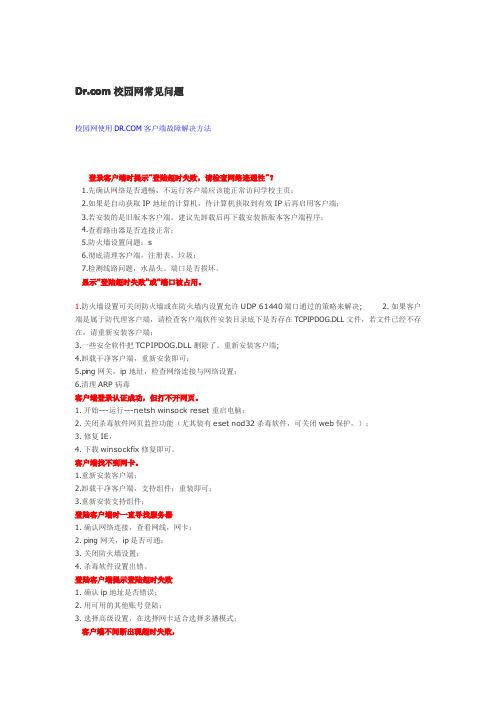
校园网常见问题校园网使用客户端故障解决方法登录客户端时提示“登陆超时失败,请检查网络连通性”?1.先确认网络是否通畅,不运行客户端应该能正常访问学校主页;2.如果是自动获取IP地址的计算机,待计算机获取到有效IP后再启用客户端;3.若安装的是旧版本客户端,建议先卸载后再下载安装新版本客户端程序;4.查看路由器是否连接正常;5.防火墙设置问题;s6.彻底清理客户端,注册表,垃圾;7.检测线路问题,水晶头。
端口是否损坏。
显示“登陆超时失败”或“端口被占用。
1.防火墙设置可关闭防火墙或在防火墙内设置允许UDP61440端口通过的策略来解决;2.如果客户端是属于防代理客户端,请检查客户端软件安装目录底下是否存在TCPIPDOG.DLL文件,若文件已经不存在,请重新安装客户端;3.一些安全软件把TCPIPDOG.DLL删除了。
重新安装客户端;4.卸载干净客户端,重新安装即可;5.ping网关,ip地址,检查网络连接与网络设置;6.清理ARP病毒客户端登录认证成功,但打不开网页。
1.开始---运行---netsh winsock reset重启电脑;2.关闭杀毒软件网页监控功能(尤其装有eset nod32杀毒软件,可关闭web保护,);3.修复IE,4.下载winsockfix修复即可。
客户端找不到网卡。
1.重新安装客户端;2.卸载干净客户端,支持组件;重装即可;3.重新安装支持组件;登陆客户端时一直寻找服务器1.确认网络连接,查看网线,网卡;2.ping网关,ip是否可通;3.关闭防火墙设置;4.杀毒软件设置出错。
登陆客户端提示登陆超时失败1.确认ip地址是否错误;2.用可用的其他账号登陆;3.选择高级设置,在选择网卡适合选择多播模式;客户端不间断出现超时失败,1.排除线路问题,水晶头问题;2.路由器端口问题,可重启路由,若未解决,更换路由;3.路由连接到集线器或许交换机过程中的线路或者端口故障。
常见问题问题一、Windows Vista操作系统安装客户端老是失败?问题二、登录客户端时提示"用户名或密码不对"?问题三、登录客户端时提示"登陆超时失败,请检查网络连通性"?问题四、登录客户端成功,只能上校园网,外网却打不开?问题五、登录客户端时提示端口被占用?问题六、如何解决客户端与Apache的兼容性问题?问题七、登录客户端后打不开建行网站或登录不了163邮箱?问题八、登录客户端可以上网,但经常网络中断需要重新登录?问题一、Windows Vista操作系统安装客户端老是失败?安装时右键点击下载的客户端安装文件,然后选择以管理员方式运行安装问题二、登录客户端时提示"用户名或密码不对"?上网账号是校园卡号,上网密码为校园卡查询密码,多于或少于六位的密码都是无效的若刚刚在校园卡网站上更改了新查询密码,因为存在同步时间差,短时间内新密码在客户端登录时还未生效问题三、登录客户端时提示"登陆超时失败,请检查网络连通性"?1.先确认网络是否通畅,不运行客户端应该能正常访问学校主页2.如果是自动获取IP地址的计算机,待计算机获取到有效IP后再启用客户端3.若安装的是旧版本客户端,建议先卸载后再下载安装新版本客户端程序4.参考问题四的解决办法问题四、登录客户端成功,只能上校园网,外网却打不开?使用客户端上网时必须取消IE中代理服务器的设置(操作方法:打开IE→工具→Internet选项→连接→局域网设置→把"为LAN使用代理服务器"的钩去掉)由于上网账号不允许多人同时使用,若上网账号被他人盗用,请及时登录校园卡网站修改查询密码若仍存在访问不了校外网的问题,可能是跟计算机安装的防病毒软件发生冲突,目前发现卡巴斯基、NOD32、诺顿网络安全特警等都存在一些问题,强烈建议更换其他防病毒软件如McAfee、金山毒霸、趋势科技等(我校主页防病毒专区提供McAfee企业版下载)对于不愿意更换的用户,可尝试按照以下方法进行手工设置:卡巴斯基:右键点击桌面右下角卡巴图标→设置→左侧"网络设置(流量控制)"→端口设置→将端口80前的钩去掉……设置→左侧"邮件反病毒(反垃圾邮件)"→把"扫描POP3/SMTP/IMAP/NNTP流量"及"POP3,SMTP,IMAP流量"去掉……设置→左侧"访火墙(反间谍保护)"→把"启用反广告条"去掉……设置→左侧"隐私控制"→把"启用反钓鱼"去掉NOD32:双击屏幕右下角NOD32图标,弹出设置页→个人防火墙→点击"Web访问保护",将"启用HTTP 检查"前的钩去掉诺顿网络安全特警(Norton internet security):去掉"internet连接安全"的选项瑞星:去掉"注册表实时监控"选项瑞星防火墙详细设置→网站访问规则→保护→去掉"网址过滤"其它:去掉杀毒软件的网页监控功能问题五、登录客户端时提示端口被占用?开始菜单→运行→输入regedit,确定打开注册表→找到\HKEY_LOCAL_MACHINE\SYSTEM\CurrentControlSet\Servi ces\WinSock2\DrcomPacketCap ture,分别双击1001、1002,看它们的值是否乱码,若是乱码请手工改为%SystemRoot%\system32\mswsock.dll,确定后关闭注册表问题六、如何解决客户端与Apache的兼容性问题?请按以下步骤操作:1.卸载客户端2.打开注册表,找到以下两处表项,分别导出保存为apache1.reg和apache2.regHKEY_LOCAL_MACHINE\SYSTEM\ControlSet001\Services\W inSock2\Parameters\HKEY_LOCAL_MACHINE\SYSTEM\CurrentControlSet\Servic es\WinSock2\Parameters\用记事本将上述两个.reg文件内容复制到一个新文件中,命名为Apache.reg3.安装客户端并运行,在弹出是否重起的提示中,选择"取消"4.删除客户端安装目录下的TcpipDog.dll5.打开注册表,参照前面"2."步骤同样方法导出两处注册表项HKEY_LOCAL_MACHINE\SYSTEM\ControlSet001\Services\W inSock2\Parameters\HKEY_LOCAL_MACHINE\SYSTEM\CurrentControlSet\Servic es\WinSock2\Parameters\合成一个文件Drcom.reg6.制作批处理文件,打开记事本,文本内容为:echo正在导入Apache.reg...regedit/s Apache.regecho正在运行Apache...start%ApachePath%\Apache.exeecho正在运行MySQL...start%mysqlPath%\mysqld-opt.exe--defaults-file%mysqlPath%\fecho正在导入Drcom.reg...pauseregedit/s Drcom.reg保存为mystart.bat,以上%%之间的为参数,根据实际情况更改7.将三个文件(Apache.reg、Drcom.reg、mystart.bat)拷贝到同一目录下如C:\apache打开注册表HKEY_LOCAL_MACHINE\SOFTWARE\Microsoft\Windows\Curr entVersion\Run新建字符串值,命名apache,值为C:\apache\mystart.bat问题七、登录客户端后打不开建行网站或登录不了163邮箱?可尝试进行以下设置:Ⅰ、若是固定IP地址的计算机,请手工更改DNS设置:鼠标右键点击桌面"网上邻居"图标→双击网络连接/本地连接→点"属性"按钮→在项目列表中选择"Internet协议(TCP/IP)",点"属性"按钮→首选DNS服务器填写202.96.134.133,备用DNS填写210.39.0.33Ⅱ、若是自动获得IP地址的计算机,请确认是否选择了"自动获得DNS服务器地址":鼠标右键点击桌面"网上邻居"图标→双击网络连接/本地连接→点"属性"按钮→在项目列表中选择"Internet协议(TCP/IP)",点"属性"按钮→选择"自动获得IP地址"和"自动获得DNS服务器地址"问题八、登录客户端可以上网,但经常网络中断需要重新登录?出现这种故障,受ARP病毒攻击的可能性较大,建议安装ARP防火墙校主页"用户服务"和"病毒防治"栏提供工具下载以下补充:各种杀毒软件套装及防火墙可能与dll封装防代理模块tcpipdog.dll直接存在兼容性问题,这会导致不能上网,或者登陆客户端是提示端口占用现将解决方法归纳如下:注意:请按照顺序执行解决问题,当前一种解决方法无效不能解决问题时,再试下一种解决方法根据防火墙软件的不能,有些可能需要使用完整路径,这时需要加入如下文件到防火墙的信任区域:X:\WINDOWS\system32\tcpipdog0.dllX:\WINDOWS\system32\tcpipdogR0.dllX:\WINDOWS\system32\tcpipdog1.dllX:\WINDOWS\system32\tcpipdogR1.dllX:\WINDOWS\system32\tcpipdog2.dllX:\WINDOWS\system32\tcpipdogR2.dll其中X为系统盘;如果防火墙软件支持通配符,可直接加入X:\WINDOWS\system32\tcpipdog*.dll到信任区域;卡巴斯基中设置如下:a)在"设置"的"威胁和排除"页面,选择"信任区域"按钮;b)在弹出的窗口中选中"排除掩码"标签页;c)在弹出的添加窗口记得选中"对象"和"威胁类型";d)在下面列表中的对象中输入"X:\WINDOWS\system32\tcpipdog*.dll";e)威胁类型输入"not-a-virus**Riskware.*"或者直接输入"*";f)组件选中任何任务;其中输入的内容不包含双引号;如下图:设置了这个基本可以解决不能上网和端口占用问题;如不能解决,再试试以下的解决方法有些防火墙的流量监控功能也会导致封装后不能上网,如卡巴斯基套装;这时只要禁止防火墙的流量监控功能即可在卡巴斯基中设置如下:a)在"设置"的"流量监控"页面选择"端口设置"按钮;b)然后在窗口中选择"仅监控选中的端口",然后在下面的列表中取消选中所有端口;然后保存应用设置即可;有些防火墙控制了系统程序svchost.exe和services.exe程序的网络访问,可能会导致不能访问网络,解决方法是将这两个程序加入防火墙的信任区域卡巴斯基中设置如下:a)在"设置"的"威胁和排除"页面,选择"信任区域"按钮;b)在弹出的窗口中选中"信任程序"标签页;然后点击"添加"按钮添加两个程序到信任区域;c)在弹出的添加窗口记得选中"不扫描网络流量";如下图:如果还解决不了问题,将系统程序svchost.exe和services.exe的防火墙规则从规则列表中移除;卡巴斯基中设置如下:a)在"保护"的"防火墙"页面,点击"启用过滤系统"区域的"设置"按钮;b)在弹出窗口选中"程序规则"页面,在列表中取消svchost.exe和services.exe的规则一、登陆客户端显示"登陆超时失败"或"端口被占用1、用户电脑开启了个人防火墙,包括XP操作系统的防火墙,将客户端所用的UDP61440端口屏蔽了,可关闭防火墙或在防火墙内设置允许UDP61440端口通过的策略来解决;2、如果客户端是属于防代理客户端,请检查客户端软件安装目录底下是否存在TCPIPDOG.DLL文件,若文件已经不存在,请重新安装客户端;3、是因为客户端的注册表文件与KV2004的注册表文件冲突,造成端口冲突,需要升级到新版本的客户端,(3.07)以上客户端版本已解决该问题;4、驱逐舰,安全卫士360,卡巴斯基,国外的一些防木马软件等有可能误报我们的客户端为木马或者病毒,把TCPIPDOG.DLL删除解决办法需要重新安装客户端软件没有开防火墙,但每次登陆均显示"登陆超时失败"1、用户电脑与接入服务器无法通讯,现象为无法ping通接入服务器地址,请用户检查网络连接与网络设置;2、内网中了ARP欺骗病毒,也会导致登陆不成功,解决方法:除了清除内网的ARP病毒外,还可以升级到3.39版本客户端(实现登陆成功后自动绑定网关MAC地址),来解决客户端正确输入帐号和密码后,登陆时出现提示code(21),不能正常上网;或者登陆客户端时候"提示客户端需要升级",不能正常上网1、因为(code21)在我方客户端内部代码信息提示为:"防代理功能失效,需要升级客户端软件!",如果存在部分用户恶意破解客户端软件,或者使用破解3.07以下版本的方法来破解现有客户端的话,就会引起该故障;2、其他软件无意中把我们客户端所写的注册表破坏,原理同上,目前我方测试部正在尽可能地收集更多的用户信息,以确认问题的根源;3、在客户端首次安装后,第一次运行或者用户手工修改了网络属性(IP掩码,网关,DNS等)的时候,我方客户端都会提示需要重启电脑;如果用户没有重启电脑,也将有类似的现状出现;4、另外部分用户使用的客户端版本过低(2.97以下等等),有部分运营商做了强制升级方案的,也会报code(21)故障,该故障是正常现象,可以建议用户和运营商联系取得客户端升级安装包重新安装解决;备注:确认用户的客户端版本是否是防代理版本的方法是检查用户的客户端安装目录底下是否有TcpIpDog.dll文件存在建议解决方法:先卸载客户端和卸载网卡驱动或者tcp ip协议,然后重装网卡驱动或者协议,再重新安装客户端即可解决二、登陆免IP客户端快速点击客户端的登陆注销NT4.0用户登陆客户端提示"ishare_user错误"客户端程序调用的NT系统某些dll文件版本不匹配,建议用户升级win2000下后再重新安装客户端使用三、使用客户端客户端登录认证成功,但打不开网页1、检查登陆使用的帐号是否属于防代理策略类型;2、杀毒软件的一项设置禁止了客户端连接网络在杀毒软件是"Norton internet security",其中的一项叫"internet连接安全"的选项勾选就无法使用客户端上网,如果去掉该选项,上网一切正常,瑞星杀毒软件要把注册表实时监控去除;3、需暂时去掉杀毒软件的网页监控功能在浩方平台进入CS的时侯会出现C++DEBUG的提示错误而导致无法进行游戏客户端本身存在的缺陷,已修正有时会出现"登陆超时"或者"帐号密码错误"1、如果客户端是基于RADIUS或PPPOE认证的话,出现这种情况属于正常,因为两种的认证方式在注销时有一定的延时,所以会导致"出现登陆超时"或者"帐号密码错误"2、如果是基于2033/2133认证的话则不会出现这种错误1、很多的网站不能打开,实际能够打开2、会出现使用不到一个小时就自动掉线3、客户端登陆成功后不能自动隐藏1、客户端本身存在的缺陷,需升级最新版客户端解决2、客户端本身存在的缺陷,需升级最新版客户端解决3、如果客户端有登陆重定向设置,是不会自动隐藏的系统信息有"IP地址过多"的提示,然后自动注销旧版本客户端有限制多IP方式的防代理功能,可通过升级最新版客户端解决是因为客户端的注册表文件与KV2004的注册表文件冲突,造成端口冲突五、使用客户端登陆进行MSN视频连接有时可以连接有时又不可以连接同网段的两台电脑一定是经过msn服务器的中转作视频连接不同网段的两台电脑可通过msn服务器中转或点对点方式进行视频连接六、安装卡巴斯基杀毒软件后,登陆成功,但打不开网页登陆成功,但打不开网页卡巴里面有个设置-服务-网络设置-端口设置,里面把一些常用的端口,比如HTTP,SMTP,POP,IMAP等端口选择,去掉这些端口监控后,问题解决。
校园网主要安全问题的分析与对策

校园网主要安全问题的分析与对策随着信息技术的飞速发展,校园网已经成为了学校教育与管理的必备工具。
随着校园网的普及,其安全问题也逐渐凸显出来。
目前,校园网主要安全问题包括网络攻击、信息泄漏、网络监管不力等。
针对这些问题,学校需要制定科学的安全对策,以保障校园网的安全稳定运行。
校园网存在的主要安全问题之一是网络攻击。
网络攻击是指黑客或者病毒通过网络远程攻击校园网系统和服务器,窃取学校的重要信息,甚至瘫痪校园网的正常运行。
网络攻击可能导致学校的机密文件泄露,学生的个人信息被盗取,严重影响学校的运行和声誉。
为解决这一问题,学校需要加强网络安全防护,更新网络系统和软件,建立完善的网络安全管理体系。
学校还需要加强对教职员工和学生的网络安全教育,提高他们的安全意识,避免成为网络攻击的受害者。
校园网的另一大安全问题是信息泄漏。
随着校园网的普及和应用,大量的学校管理和教学信息都被存储在网上,一旦这些信息泄露,将对学校和师生造成严重损失。
信息泄漏可能导致学校的机密文件泄露,学生的个人信息被盗取,教学和管理秩序混乱等问题。
为解决这一问题,学校需要建立完善的信息安全管理制度,加强对信息存储和传输的加密和监控,完善权限管理和审计机制,及时发现和处理信息泄漏事件,保障校园网的信息安全。
校园网的安全问题还表现为监管不力。
学校管理部门对校园网的监管不力,导致校园网出现了很多不良现象,如违规下载、聚众赌博、色情信息传播等,严重影响学校的教学秩序和学生的健康成长。
针对这一问题,学校需要建立健全的网络管理制度,加强对校园网的日常监管,加大对不良信息的清理力度,对违规行为进行严厉处罚,形成全校师生共同维护校园网络秩序的氛围。
Drcom问题帮助
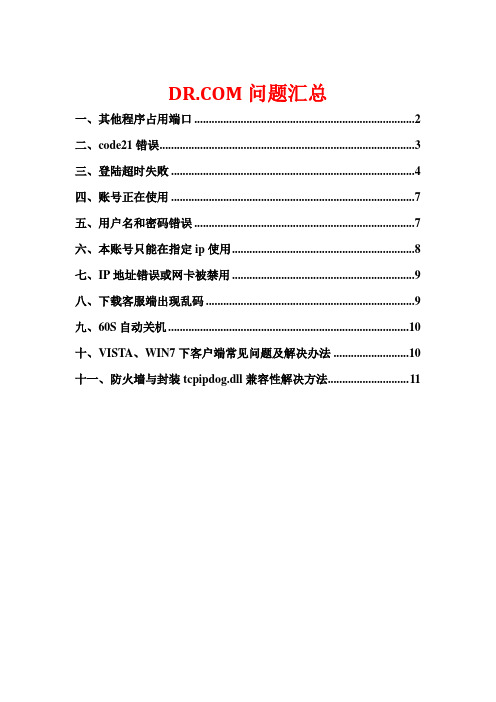
问题汇总一、其他程序占用端口 (2)二、code21错误 (3)三、登陆超时失败 (4)四、账号正在使用 (7)五、用户名和密码错误 (7)六、本账号只能在指定ip使用 (8)七、IP地址错误或网卡被禁用 (9)八、下载客服端出现乱码 (9)九、60S自动关机 (10)十、VISTA、WIN7下客户端常见问题及解决办法 (10)十一、防火墙与封装tcpipdog.dll兼容性解决方法 (11)一、其他程序占用端口提示图原因:1、用户电脑开启了个人防火墙,包括XP操作系统的防火墙,将客户端所用的UDP 61440端口屏蔽了,可关闭防火墙或在防火墙内设置允许UDP 61440端口通过的策略来解决;2、如果客户端是属于防代理客户端,请检查客户端软件安装目录底下是否存在TCPIPDOG.DLL文件,若文件已经不存在,请重新安装客户端;3、是因为客户端的注册表文件与KV2004的注册表文件冲突,造成端口冲突,需要升级到新版本的客户端,(3.07)以上客户端版本已解决该问题;4、驱逐舰,安全卫士360,卡巴斯基,国外的一些防木马软件等有可能误报我们的客户端为木马或者病毒,把TCPIPDOG.DLL删除。
解决办法:方法一:检查出现这个问题之前,你安装了什么应用软件,把这个应用软件卸载掉或者在任务管理器中停掉相应的进程;方法二:使用网络监控工具查看当前本机与网络通信的端口号,比如使用最新版本的360安全卫士中的高级下的网络连接状态,去掉隐藏本地连接前的勾,就可以看到哪个进程正在使用客服端通信端口,结束其进程再登陆客服端即可;方法三:开始——运行——输入"cmd”回车——再输入"netsh winsock reset "回车然后重启电脑(前提是在XP下,或vista的特权模式下);方法四:卸载客户端然后重启电脑,下载最新版本的客户端重新安装。
二、code21错误客服端示意图:原因:客户端程序与本机安装的防火墙有系统冲突、应用程序破坏了客户端所写的注册表信息、本机系统的协议工作状态异常也会导致code(21)。
校园网主要安全问题的分析与对策
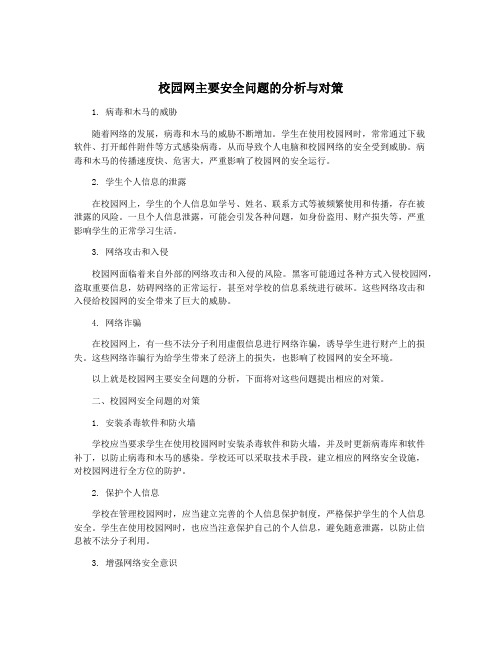
校园网主要安全问题的分析与对策1. 病毒和木马的威胁随着网络的发展,病毒和木马的威胁不断增加。
学生在使用校园网时,常常通过下载软件、打开邮件附件等方式感染病毒,从而导致个人电脑和校园网络的安全受到威胁。
病毒和木马的传播速度快、危害大,严重影响了校园网的安全运行。
2. 学生个人信息的泄露在校园网上,学生的个人信息如学号、姓名、联系方式等被频繁使用和传播,存在被泄露的风险。
一旦个人信息泄露,可能会引发各种问题,如身份盗用、财产损失等,严重影响学生的正常学习生活。
3. 网络攻击和入侵校园网面临着来自外部的网络攻击和入侵的风险。
黑客可能通过各种方式入侵校园网,盗取重要信息,妨碍网络的正常运行,甚至对学校的信息系统进行破坏。
这些网络攻击和入侵给校园网的安全带来了巨大的威胁。
4. 网络诈骗在校园网上,有一些不法分子利用虚假信息进行网络诈骗,诱导学生进行财产上的损失。
这些网络诈骗行为给学生带来了经济上的损失,也影响了校园网的安全环境。
以上就是校园网主要安全问题的分析,下面将对这些问题提出相应的对策。
二、校园网安全问题的对策1. 安装杀毒软件和防火墙学校应当要求学生在使用校园网时安装杀毒软件和防火墙,并及时更新病毒库和软件补丁,以防止病毒和木马的感染。
学校还可以采取技术手段,建立相应的网络安全设施,对校园网进行全方位的防护。
2. 保护个人信息学校在管理校园网时,应当建立完善的个人信息保护制度,严格保护学生的个人信息安全。
学生在使用校园网时,也应当注意保护自己的个人信息,避免随意泄露,以防止信息被不法分子利用。
3. 增强网络安全意识学校应该加强对学生的网络安全教育,培养学生正确的网络安全意识和行为习惯。
学生要注意不随意点击可疑链接、附件,不随意下载来源不明的软件,提高警惕,防止网络攻击和入侵。
4. 加强网络监管和管理学校应当加强对校园网的监管和管理,建立严格的网络准入机制,防止非法入侵和攻击。
学校可以建立专门的网络安全团队,及时发现和处理网络安全漏洞,加强对网络设备的维护和管理,确保校园网的安全运行。
校园网故障原因及解决方案

校园网故障原因及解决方案引言概述:在现代化的校园生活中,校园网已经成为了学生和教职工们必不可少的工具。
然而,校园网故障时有发生,给学生们的学习和生活带来了不便。
本文将探讨校园网故障的原因,并提出一些解决方案,帮助学生和教职工们更好地应对校园网故障。
正文内容:1. 硬件问题1.1 网络设备故障:校园网的网络设备可能会出现硬件故障,比如路由器、交换机等设备的损坏。
这会导致网络的不稳定和连接的中断。
1.2 网线连接问题:校园网的网线可能会出现连接问题,比如接触不良、线路老化等。
这些问题会导致网络信号的弱化和传输速度的下降。
2. 软件问题2.1 网络配置错误:校园网的网络配置可能会出现错误,比如IP地址冲突、DNS配置错误等。
这些问题会导致网络的不稳定和连接的中断。
2.2 病毒和恶意软件:校园网中存在病毒和恶意软件的风险。
当用户的计算机感染了病毒或恶意软件时,会导致网络的不稳定和连接的中断。
3. 带宽不足3.1 用户过多:当校园网用户过多时,网络带宽可能会不足以支撑大量用户的同时上网需求,导致网络速度变慢甚至中断。
3.2 网络流量过大:某些特殊时期,比如考试期间或大型活动期间,校园网的网络流量会急剧增加,超过了网络带宽的承载能力,导致网络故障。
4. 系统维护问题4.1 系统升级和维护:校园网需要定期进行系统升级和维护,这些过程可能会导致网络的不稳定和连接的中断。
4.2 系统配置错误:在系统维护过程中,如果配置出现错误,比如路由表配置错误、防火墙设置错误等,会导致网络故障。
5. 用户操作问题5.1 账号密码错误:用户在登录校园网时,如果输入错误的账号密码,将无法正常连接校园网。
5.2 非法软件和插件:某些非法软件和插件可能会干扰校园网的正常运行,导致网络故障。
6. 外部因素6.1 自然灾害:自然灾害如地震、台风等可能会导致校园网的设备损坏或电力中断,从而造成网络故障。
6.2 供电问题:供电不稳定或停电也会导致校园网的中断。
Drcom校园网常见问题
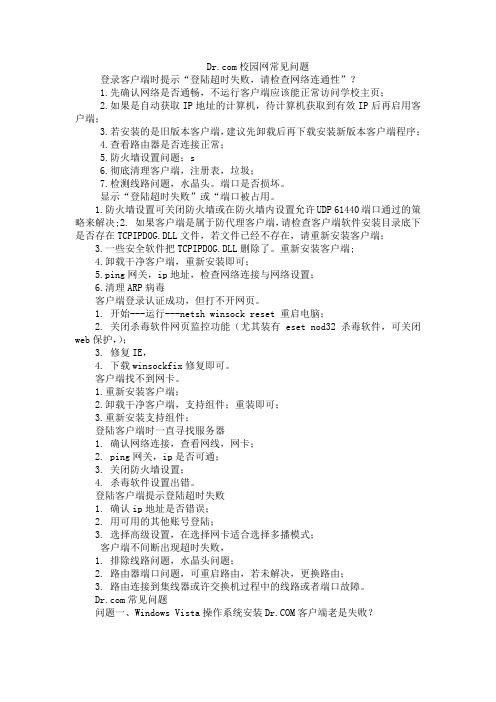
校园网常见问题登录客户端时提示“登陆超时失败,请检查网络连通性”?1.先确认网络是否通畅,不运行客户端应该能正常访问学校主页;2.如果是自动获取IP地址的计算机,待计算机获取到有效IP后再启用客户端;3.若安装的是旧版本客户端,建议先卸载后再下载安装新版本客户端程序;4.查看路由器是否连接正常;5.防火墙设置问题;s6.彻底清理客户端,注册表,垃圾;7.检测线路问题,水晶头。
端口是否损坏。
显示“登陆超时失败”或“端口被占用。
1.防火墙设置可关闭防火墙或在防火墙内设置允许UDP 61440端口通过的策略来解决;2. 如果客户端是属于防代理客户端,请检查客户端软件安装目录底下是否存在TCPIPDOG.DLL文件,若文件已经不存在,请重新安装客户端;3.一些安全软件把TCPIPDOG.DLL删除了。
重新安装客户端;4.卸载干净客户端,重新安装即可;5.ping网关,ip地址,检查网络连接与网络设置;6.清理ARP病毒客户端登录认证成功,但打不开网页。
1. 开始---运行---netsh winsock reset 重启电脑;2. 关闭杀毒软件网页监控功能(尤其装有eset nod32杀毒软件,可关闭web保护,);3. 修复IE,4. 下载winsockfix修复即可。
客户端找不到网卡。
1.重新安装客户端;2.卸载干净客户端,支持组件;重装即可;3.重新安装支持组件;登陆客户端时一直寻找服务器1. 确认网络连接,查看网线,网卡;2. ping网关,ip是否可通;3. 关闭防火墙设置;4. 杀毒软件设置出错。
登陆客户端提示登陆超时失败1. 确认ip地址是否错误;2. 用可用的其他账号登陆;3. 选择高级设置,在选择网卡适合选择多播模式;客户端不间断出现超时失败,1. 排除线路问题,水晶头问题;2. 路由器端口问题,可重启路由,若未解决,更换路由;3. 路由连接到集线器或许交换机过程中的线路或者端口故障。
DRCOM 常见故障解决办法
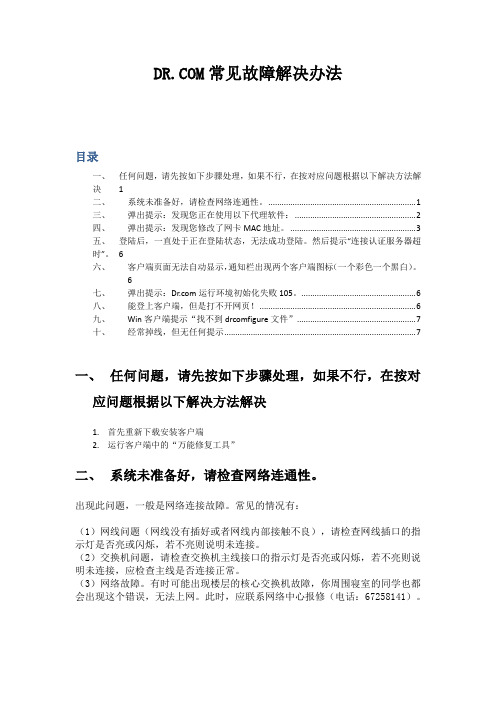
常见故障解决办法目录一、任何问题,请先按如下步骤处理,如果不行,在按对应问题根据以下解决方法解决 1二、系统未准备好,请检查网络连通性。
(1)三、弹出提示:发现您正在使用以下代理软件: (2)四、弹出提示:发现您修改了网卡MAC地址。
(3)五、登陆后,一直处于正在登陆状态,无法成功登陆。
然后提示“连接认证服务器超时”。
6六、客户端页面无法自动显示,通知栏出现两个客户端图标(一个彩色一个黑白)。
6七、弹出提示:运行环境初始化失败105。
(6)八、能登上客户端,但是打不开网页! (6)九、Win客户端提示“找不到drcomfigure文件” (7)十、经常掉线,但无任何提示 (7)一、任何问题,请先按如下步骤处理,如果不行,在按对应问题根据以下解决方法解决1.首先重新下载安装客户端2.运行客户端中的“万能修复工具”二、系统未准备好,请检查网络连通性。
出现此问题,一般是网络连接故障。
常见的情况有:(1)网线问题(网线没有插好或者网线内部接触不良),请检查网线插口的指示灯是否亮或闪烁,若不亮则说明未连接。
(2)交换机问题,请检查交换机主线接口的指示灯是否亮或闪烁,若不亮则说明未连接,应检查主线是否连接正常。
(3)网络故障。
有时可能出现楼层的核心交换机故障,你周围寝室的同学也都会出现这个错误,无法上网。
此时,应联系网络中心报修(电话:67258141)。
三、弹出提示:发现您正在使用以下代理软件:解决方法:打开下载好的客户端文件夹【万能修复工具】--【提示windows或其他共享代理软件修复】---【运行我】,重启电脑就好了!1.在【计算机/我的电脑】右键【管理】,在新页面上点【服务】,在服务中找到【InternetConnection Sharing (ICS)】,然后双击,将启动类型改为【禁止】,运行状态点【停止】,登陆试一下!2.具体操作为,依次打开:控制面板→ 网络和Internet → 网络和共享中心→ 更改适配器设置→ (右键单击)本地连接→ 属性→ 共享→ 取消勾选“允许其他网络用户....来连接”,如下图:如果上面的共享选项原本就没有勾选,登陆试一下。
学校校园网问题总结
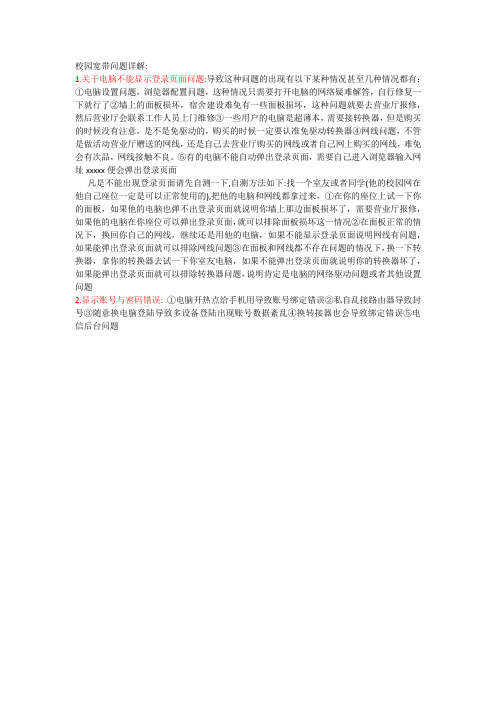
校园宽带问题详解:
1.关于电脑不能显示登录页面问题:导致这种问题的出现有以下某种情况甚至几种情况都有:
①电脑设置问题,浏览器配置问题,这种情况只需要打开电脑的网络疑难解答,自行修复一下就行了②墙上的面板损坏,宿舍建设难免有一些面板损坏,这种问题就要去营业厅报修,然后营业厅会联系工作人员上门维修③一些用户的电脑是超薄本,需要接转换器,但是购买的时候没有注意,是不是免驱动的,购买的时候一定要认准免驱动转换器④网线问题,不管是做活动营业厅赠送的网线,还是自己去营业厅购买的网线或者自己网上购买的网线,难免会有次品,网线接触不良。
⑤有的电脑不能自动弹出登录页面,需要自己进入浏览器输入网址xxxxx便会弹出登录页面
凡是不能出现登录页面请先自测一下,自测方法如下:找一个室友或者同学(他的校园网在他自己座位一定是可以正常使用的),把他的电脑和网线都拿过来,①在你的座位上试一下你的面板,如果他的电脑也弹不出登录页面就说明你墙上那边面板损坏了,需要营业厅报修,如果他的电脑在你座位可以弹出登录页面,就可以排除面板损坏这一情况②在面板正常的情况下,换回你自己的网线,继续还是用他的电脑,如果不能显示登录页面说明网线有问题,如果能弹出登录页面就可以排除网线问题③在面板和网线都不存在问题的情况下,换一下转换器,拿你的转换器去试一下你室友电脑,如果不能弹出登录页面就说明你的转换器坏了,如果能弹出登录页面就可以排除转换器问题,说明肯定是电脑的网络驱动问题或者其他设置问题
2.显示账号与密码错误:①电脑开热点给手机用导致账号绑定错误②私自乱接路由器导致封号③随意换电脑登陆导致多设备登陆出现账号数据紊乱④换转接器也会导致绑定错误⑤电信后台问题。
- 1、下载文档前请自行甄别文档内容的完整性,平台不提供额外的编辑、内容补充、找答案等附加服务。
- 2、"仅部分预览"的文档,不可在线预览部分如存在完整性等问题,可反馈申请退款(可完整预览的文档不适用该条件!)。
- 3、如文档侵犯您的权益,请联系客服反馈,我们会尽快为您处理(人工客服工作时间:9:00-18:30)。
校园网常见问题解决方法(本文章出自成都理工大学工程技术学院网络中心)本人将两年来在网络中心工作的经验及问题总结归纳,校园网宽带认证客户端常见问题分以下几大类:一、客户端登录时显示“寻找接入服务器……….‖;二、客户端登录时显示“注销成功“;三、客户端登录时显示“本账号只能在指定的MAC………”;四、打开客户端,却显示“选择网卡”的对话框;五、客户端登录时显示“其它程序占用端口”;六、客户端登录时显示“登录成功”却开不了外网;七、客户端登录时显示“此IP已经绑定其它账号”;八、客户端登录时显示:“帐号暂停使用”;九、客户端登录时显示:―code(21)‖十、客户端登录时显示“此账号流量已超出限制,不再提供外网资源”十一、校园网电影看不了!十二、“本地连接”不通十三、校园网傻瓜式安装图文解说一、客户端登录时显示“寻找接入服务器……….”;出现这种情况有以下几种情况:1、校园网的客户端没有安装,仅仅是从别人的电脑上拷贝的已经安装好的程序或者是还原过系统,但是系统里没有安装。
解决方法:看看程序里有没有安装过的迹象(或者去控制面板里看看有没有安装),如果没有安装,简单,只要把客户端安装下就可以了!2、网线问题,有时候,网线顺序错了,也是登录寻找超时~~~~,对了顺便看看接口。
解决方法:取下网线,用测线仪检查网线。
不要犯低级错误!!!3、选择网卡错误现在有许多买笔记本电脑的同学,尤其是女生。
笔记本电脑配置高档,而且品牌都是很好。
在安装客户端的时候,第一次启动要求选择网卡,里面一个是,物理有线网卡,也就是所说的“本地连接”,另一个是笔记本的“无线网卡”————wireless。
对于正常上网肯定是选择选择有线网卡的那个,名字看“本地连接”下面的名字就是了,还有一种选择方法,就是看那个里面那个有“wireless”这个词的就肯定不是了,这个是“无线”的意思了!(或者有什么如802.1g之类的)4、线插错路由器孔现象:如果一个寝室好几台电脑都不能上网,都是显示寻找超时,那就要看主线了,看是不是通的,测线仪测试下,如果单插一台电脑正常(用接口对接一台电脑的线),那就要看看是不是小交换机或者路由器的问题了,看看是不是插错了孔了,正常下路由器的“Wan”口是不能插的,那个接广域网——就是电信类用的家庭拨号路由用的!其它的上面有1-2-3-4….等这些口随便接。
有五口小交换机的“UP-link”口也是不能插的!仔细检查下就可以看看,上面有标记!5、楼层交换机问题出现这种情况,多数是因为楼层交换机的端口老化或者坏了。
还有甚者就是交换机坏了或者死机了!在这种情况下,用测线仪测试时,主线是通的当是,无论怎么都是显示“寻找接入服务器……”。
而且基本上一个楼层都上不了。
那就要看交换机了状态了。
如果是端口坏,应该其它寝室不受影响,只是这一个寝室都上不了外网。
这种情况下拿笔记本去其它寝室试下就知道。
6、网卡问题这种情况一般很难鉴定,为了保证用户不花冤枉钱,我们作出决定一定要慎重。
尤其是女生那边,女生本来技术就低,会重装系统的更少,而其许多都是“裸机”上网。
很多有病毒原因,当然也有真正的硬件及设备原因。
网卡出问题一般,我的判断方法可靠的,同寝室其它都能上,而且都在上,从别人的位置上取下一头网线接他的,没有成功问题同上,重装系统,后没法还是不能上网。
只接他本人(用接口),还是寻找超时~~~~无果。
就基本可以判断是网卡的故障了。
如果还不确定可以那去笔记本去网络中心试试。
台式机如上,重装后可以判断是网卡问题。
直接去买一块,价格25—30元。
因为网卡坏的不多,判断一定要慎重,干了两年多了,女生那边网卡坏的就两个。
她们都是台式的换了新的网卡,插上就可以正常上网了。
心中甚喜~~~(自己的结论是对的,O(∩_∩)O哈哈~至少对的起自己,对的起用户的信任。
)(二)、客户端登录时显示“寻找接入服务器……….”;接着会有“账号验证过程(1)”过一会就是登录超时的。
1、出现这种原因,多数情况下要看交换机了!看看他们寝室其他人能不能正常上网。
如果其他人能正常上网,问题就出在他本人的计算机。
找找计算机的原因是因为病毒还是防火墙还是硬件网卡问题!2、还有一种可能就是网线的问题,比如制作不合格,而且他的网线距离比较长,显示登录很久才出现“寻找接入服务器……….‖;接着会有“账号验证过程(1)”。
对于低级错误一定要首先排除!3、还不行,一般也只有最坏的一种可能“网卡”故障。
重装了系统,检查了线路,而且换了交换机的端口(而且时换了别人可以正常上网的端口给他还是不行的!),一般可以判定时网卡的故障了!二、客户端登录时显示“注销成功“;出现这种情况也有几种可能。
1、首先时最有可能的,就是所在的楼层网段与本机所填的IP地址不是同一网段,属于网段错误。
仔细检查下本机的IP地址的网段是不是正确(192.168.*.254)仔细检查。
如果还是不对,就看看同寝室可以正常上网同学的IP地址,是不是属于IP网段错误的。
2、如果IP检查没问题,看看他的防火墙等杀毒软件都关了,看看能不能成功登陆。
现在基本杀毒软件不会拦截这个拨号端的数据了!但是金山网镖(金山毒霸)不一样,首次登录一定要选两个“总是允许”(登录时桌面右下角会谈出对话框)第二个如果是拒绝就是“注销成功”。
如果选错了,主要在应用程序里改了就可以了!3、如果IP检查没问题,也没安装杀毒软件之类,就是把“本地连接”“禁用”了,再“启用”下,再点“修复”。
试试,只是个偏方,也管用哦。
4、其实这种情况也是隶属于第一种情况,但是有点特别。
就是有些电脑他有几个IP,但是在“本地连接”里是只有一个IP,在“运行”——“CMD”——输入“ipconfig/all”看看它的IP地址是不是和你所填写的一致。
如果不一致,你重启下电脑试试,再不行就只有重装系统了。
但是一定要检查前面的几项确定没有犯低级错误后才能决定重装!以前就出现过多次这种情况。
自己填写的IP并非真正的发送给服务器的IP。
就会导致“注销”。
这种情况还没办法解决。
据说可以在“DOS”下输入IP,估计可以试试。
三、客户端登录时显示“本账号只能在指定的MAC………”;出现这种情况也有几种可能。
1、检查自己的IP地址是不是和开户单是一致的。
如果不一致改成一致就行了。
2、还有就是,自己是不是换了网卡,或者换了电脑。
这种情况带让他本人带学生证去解除绑定就可以了!3、预留~~~~~~~~~~想想。
四、打开客户端,却显示“选择网卡”的对话框;出现这种情况也有几种可能。
1、这种现象,有简单的,有真正时问题的问题了!先说简单的,看看“本地连接”是不是被“禁用”了!只要重新启用就可以了!2、校园网的客户端没有安装,仅仅是从别人的电脑上拷贝的已经安装好的程序或者是还原过系统,但是系统里没有安装。
重新安装下,把winpcap的驱动安装下。
如果还是不行,就安装winpcap4.01版本的(记得要关了拨号客户端哦,右下角看看还运行没。
)如果安装顺利就OK了,应该没问题了。
建议vista系统最后安装系统自带的winpcap3.1版本的最稳定。
3、如果在安装winpcap4.01的过程中出现有一个或者两个文件不能写入,名字好像是“npf.sys”和“npfs.sys”“ntfs.sys”的时候,就是最倒霉的了,程序安装不成功。
导致“拨号客户端驱动不了网卡,找不到网卡”。
这种没办法解决,一般由病毒木马为了监视系统账号信息时留下的,病毒的自我保护。
就算杀毒也没办法了。
那个文件就没了。
只有重装了,希望大家由新的办法。
如下图如图(一)4、如果选错网卡如笔记本的误无线网卡,在下图处改高级设置里更改为,有线本地连接的网卡五、客户端登录时显示“其它程序占用端口”;遇到这个问题,首先检查杀毒软件防火墙问题。
不过一般都是恶意程序占用端口。
可以用以下方法恢复系统默认端口。
1.下载超级兔子后安装,打开“超级兔子IE修复专家”项,点“专家修复IE”里的“强力修复WinSock2”,重启机器后就OK了。
2.运行cmd,输入:netsh winsock reset 回车,出现winsock重置成功,重新启动,再试试连接宽带客户端。
3.运行cmd,输入netstat -a -o后回车,会出现TCP和UDP的所有端口,在Local Address 列找到端口号为61440的端口,记住其在PID列对应的值,输入exit退出DOS界面,按“Alt+Ctrl+Delete”打开Windows任务管理器,点菜单栏里"查看->选择列",选中PID项,点确定,对应你先前找到的PID值就可以在任务管理器中看到是那个进程占用了端口,如果不是客户端,就可以把它结束,再登录就OK了.六、客户端登录时显示“登录成功”却开不了外网1、认真检查下DNS的设置。
确定不要犯低级错误。
2、在“运行”“CMD”里“ping 218.89.0.124 –t”试试能不能ping的通。
能ping通基本可以说明网络已经连通。
内网可以打开,外网上不了,重启下电脑试试,一般可以了!3、还有“卡巴斯基”对网页有拦截,在“设置”里“网络监控”里“端口设置”里把“80”端口删除了就监控就可以了!(建议开户时只要是安装“卡巴斯基”的顺便把这个设置改了,不然看不了VOD电影)3、如果还是不行,试试关了防火墙或者杀毒软件试试可不可以。
如果还是不行,就下载个浏览器试试FTP://192.168.3.99里有。
如果关了防火墙可以就说明问题出在防火墙上,看看是不是防御等级较高,是不是对应的应用策略设置不正确挡住了IE。
改下,或者恢复默认值就可以了!一般就可以解决了,有时如果是IE坏了,可以尝试重装下IE。
或者尝试修复IE。
(用瑞星卡卡或者360安全卫士)七、客户端登录时显示“此IP已经绑定其它账号”这个简单,检查IP是不是和开户单上一致,如果时新开户,看看是不是和寝室的有重复,顺退一位就可以了!第二天上报网络中心,要在IP地址表里注明。
(找李老师)八、客户端登录时显示:“帐号暂停使用”;这问题就是欠费了,需缴费开通。
(找关老师查查账号是不是有效)九、客户端登录时显示:“code(21)”这个问题简单,重装下客户端就可以了!十、客户端登录时显示“此账号流量已超出限制,不再提供外网资源”这个也简单,没流量了,不能访问外网资源。
十一、校园网电影看不了!如果是http://192.168.4.11/http://192.168.4.22/这两个网页打不开,就是说网络中心电影电视剧服务器在维护或者死机了!请联系网络中心7820016.如果是网页能打开,但是打不开电影。
如果显示“人数已超过限制,请稍候再看”。
那么没办法,只有等人不多的时候看了。
